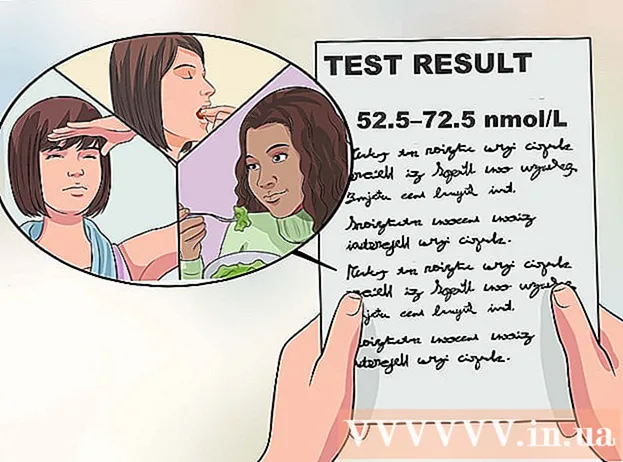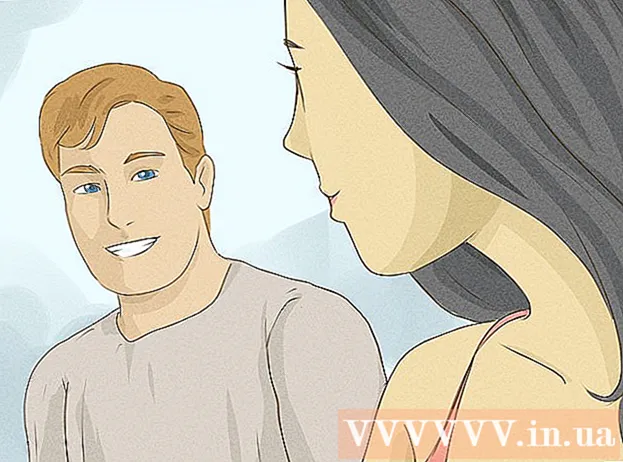Autor:
Helen Garcia
Dátum Stvorenia:
21 Apríl 2021
Dátum Aktualizácie:
26 V Júni 2024
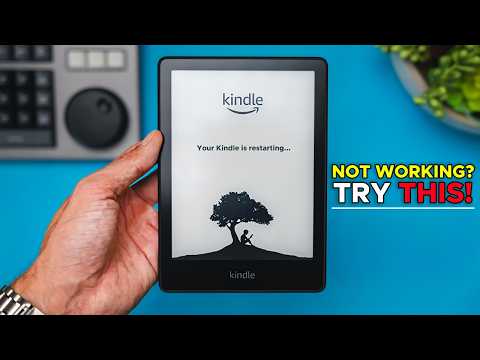
Obsah
- Rýchle riešenie problémov
- Kroky
- Časť 1 z 3: Príprava na reštartovanie zariadenia Kindle
- Časť 2 z 3: Mäkké reštartovanie vášho Kindle
- Časť 3 z 3: Tvrdý reset Kindle
- Tipy
- Varovania
Ak je vaše zariadenie Kindle zamrznuté alebo nefunguje správne, existujú dva spôsoby, ako ho reštartovať - väčšinu problémov vyrieši mäkký reštart, na riešenie veľkých problémov je však potrebný tvrdý reset (obnovenie z výroby). Akýkoľvek model Kindle je možné reštartovať niekoľkými spôsobmi, aby zariadenie fungovalo.
Rýchle riešenie problémov
| Problém | Riešenie |
|---|---|
| Zariadenie je zamrznuté | Vykonajte mäkké reštartovanie |
| Zariadenie beží pomaly | Vykonajte mäkké reštartovanie |
| Počítač zariadenie nerozpoznal | Vykonajte tvrdý reset |
| Reštartovaním sa problémy nevyriešili | Vykonajte tvrdý reset |
| Zariadenie sa nepripojí k bezdrôtovej sieti | Vykonajte tvrdý reset |
| Zariadenie počas reštartu zamrzne | Nabite zariadenie a vykonajte jemný reset |
Kroky
Časť 1 z 3: Príprava na reštartovanie zariadenia Kindle
 1 Ak chcete začať, skúste jednoducho reštartovať Kindle. Kindle niekedy zamrzne tak, že obrazovka alebo tlačidlá nereagujú na klepnutia používateľov. V takom prípade zariadenie vypnite, pripojte k zdroju napájania (nabite) a potom zapnite. Skúste túto metódu, než prejdete na ďalšie kroky a zistíte, či vám môže pomôcť pri riešení vášho problému.
1 Ak chcete začať, skúste jednoducho reštartovať Kindle. Kindle niekedy zamrzne tak, že obrazovka alebo tlačidlá nereagujú na klepnutia používateľov. V takom prípade zariadenie vypnite, pripojte k zdroju napájania (nabite) a potom zapnite. Skúste túto metódu, než prejdete na ďalšie kroky a zistíte, či vám môže pomôcť pri riešení vášho problému.  2 Vykonajte buď mäkký reštart, alebo tvrdý reset (obnovenie továrenských nastavení). Mäkký reštart neovplyvní údaje používateľa (napríklad uložené heslá a zošity); tento reštart je potrebný, ak je váš Kindle zamrznutý alebo pomalý. Pri úplnom vynulovaní sa odstránia všetky údaje používateľa a nastavenia sa obnovia na výrobné nastavenia; takýto reset používajte iba v extrémnych prípadoch, napríklad pri neustálom zlyhávaní alebo pravidelnom zamrznutí.
2 Vykonajte buď mäkký reštart, alebo tvrdý reset (obnovenie továrenských nastavení). Mäkký reštart neovplyvní údaje používateľa (napríklad uložené heslá a zošity); tento reštart je potrebný, ak je váš Kindle zamrznutý alebo pomalý. Pri úplnom vynulovaní sa odstránia všetky údaje používateľa a nastavenia sa obnovia na výrobné nastavenia; takýto reset používajte iba v extrémnych prípadoch, napríklad pri neustálom zlyhávaní alebo pravidelnom zamrznutí. - Ak mäkký reštart nefunguje, vykonajte tvrdý reset zariadenia.
- Amazon ponúka službu, ktorá vám pomôže nájsť prijateľné riešenie vášho problému.
- Ak vám Kindle spadne alebo naň vylejete vodu, je najlepšie odniesť zariadenie do špecializovanej dielne. Ak je služba stále v záruke, servisné stredisko Amazon bezplatne vymení pokazené zariadenie; v opačnom prípade vám technik opraví Kindle za primeraný poplatok.
 3 Nabite svoje zariadenie. To musíte urobiť pred pokračovaním v mäkkom alebo tvrdom resete. Pripojte svoje zariadenie k zdroju napájania pomocou kábla dodaného s Kindle.Počkajte, kým sa batéria úplne nenabije (ikona nabíjania batérie je v hornej časti domovskej obrazovky), a potom odpojte Kindle od zdroja napájania.
3 Nabite svoje zariadenie. To musíte urobiť pred pokračovaním v mäkkom alebo tvrdom resete. Pripojte svoje zariadenie k zdroju napájania pomocou kábla dodaného s Kindle.Počkajte, kým sa batéria úplne nenabije (ikona nabíjania batérie je v hornej časti domovskej obrazovky), a potom odpojte Kindle od zdroja napájania. - Nezabudnite, že úplný reset je možné vykonať iba vtedy, ak je batéria zariadenia nabitá najmenej na 40%.
 4 Zálohujte dôležité súbory a uložené heslá. Majte na pamäti, že tvrdý reset vymaže všetky informácie uložené v pamäti zariadenia. Obsah, ktorý ste si kúpili prostredníctvom Amazonu, je prepojený s vašim účtom, aby ste si ho mohli znova stiahnuť (bezplatne), ale elektronické knihy a aplikácie, ktoré sťahujete z iných zdrojov, je potrebné zálohovať. Za týmto účelom pripojte Kindle k prenosnému počítaču (pomocou kábla USB) a skopírujte obsah, ktorý chcete uložiť, na pevný disk prenosného počítača.
4 Zálohujte dôležité súbory a uložené heslá. Majte na pamäti, že tvrdý reset vymaže všetky informácie uložené v pamäti zariadenia. Obsah, ktorý ste si kúpili prostredníctvom Amazonu, je prepojený s vašim účtom, aby ste si ho mohli znova stiahnuť (bezplatne), ale elektronické knihy a aplikácie, ktoré sťahujete z iných zdrojov, je potrebné zálohovať. Za týmto účelom pripojte Kindle k prenosnému počítaču (pomocou kábla USB) a skopírujte obsah, ktorý chcete uložiť, na pevný disk prenosného počítača.
Časť 2 z 3: Mäkké reštartovanie vášho Kindle
 1 Soft reset Kindle prvej generácie. Vypnite zariadenie, otvorte zadný kryt a vyberte batériu. Počkajte jednu minútu, vložte batériu a zapnite zariadenie.
1 Soft reset Kindle prvej generácie. Vypnite zariadenie, otvorte zadný kryt a vyberte batériu. Počkajte jednu minútu, vložte batériu a zapnite zariadenie. - Batériu vyberte zo zariadenia malým ostrým predmetom (napríklad perom) alebo nechtami. Nepoužívajte nožnice ani nôž - tieto položky môžu poškodiť batériu.
- Bezpečne zatvorte zadný kryt. Pri pevnom zatvorení budete počuť charakteristické cvaknutie.
 2 Mäkký reset pre Kindle druhej a ďalšej generácie. Podržte tlačidlo napájania 20 sekúnd (alebo posuňte posúvač napájania na 20-30 sekúnd do polohy Vypnuté). Tým sa zariadenie reštartuje (nie vypne). Po uvoľnení tlačidla napájania sa zobrazí obrazovka reštartu (čierna prázdna obrazovka).
2 Mäkký reset pre Kindle druhej a ďalšej generácie. Podržte tlačidlo napájania 20 sekúnd (alebo posuňte posúvač napájania na 20-30 sekúnd do polohy Vypnuté). Tým sa zariadenie reštartuje (nie vypne). Po uvoľnení tlačidla napájania sa zobrazí obrazovka reštartu (čierna prázdna obrazovka). 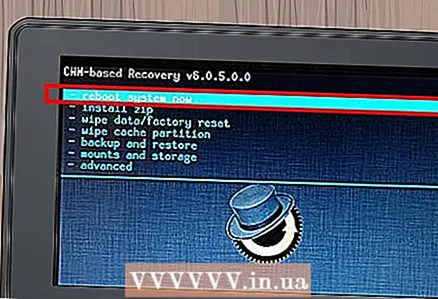 3 Počkajte, kým sa zariadenie reštartuje. Bude to trvať 1-2 minúty. Nájdite si čas - nechajte proces reštartu dokončiť. Po reštarte sa zariadenie automaticky zapne; ak sa tak nestane (do 10 minút), zapnite zariadenie stlačením vypínača.
3 Počkajte, kým sa zariadenie reštartuje. Bude to trvať 1-2 minúty. Nájdite si čas - nechajte proces reštartu dokončiť. Po reštarte sa zariadenie automaticky zapne; ak sa tak nestane (do 10 minút), zapnite zariadenie stlačením vypínača. - Existuje šanca, že zariadenie pri reštarte zamrzne. Ak sa Kindle nezapne automaticky po reštarte do 10 minút, zariadenie je zmrazené.
 4 Nabite svoje zariadenie. Ak zariadenie zamrzne alebo sa mu po reštarte nepodarí reštartovať, zapojte Kindle do zdroja napájania a počkajte najmenej 30 minút, kým sa batéria úplne nabije. Neodpájajte zariadenie predčasne od zdroja napájania, aby ste neopakovali popísané kroky od začiatku.
4 Nabite svoje zariadenie. Ak zariadenie zamrzne alebo sa mu po reštarte nepodarí reštartovať, zapojte Kindle do zdroja napájania a počkajte najmenej 30 minút, kým sa batéria úplne nabije. Neodpájajte zariadenie predčasne od zdroja napájania, aby ste neopakovali popísané kroky od začiatku.  5 Podržte vypínač. Po nabití batérie zariadenia podržte tlačidlo napájania 20 sekúnd. Zobrazí sa obrazovka reštartu. Počkajte 1–2 minúty, kým sa reštartovací proces nedokončí.
5 Podržte vypínač. Po nabití batérie zariadenia podržte tlačidlo napájania 20 sekúnd. Zobrazí sa obrazovka reštartu. Počkajte 1–2 minúty, kým sa reštartovací proces nedokončí.  6 Skontrolujte funkčnosť zariadenia. Ak to chcete urobiť, otvorte knihu a prelistujte ju. Tiež skontrolujte, či sú funkčné tlačidlá na spodnej strane zariadenia. Vypnite a zapnite zariadenie, aby ste sa uistili, že funguje správne. Pokračujte v testovaní svojho Kindle, kým si nie ste istí, že je plne funkčný. Ak problém pretrváva, znova vykonajte mäkký reset alebo vykonajte tvrdý reset.
6 Skontrolujte funkčnosť zariadenia. Ak to chcete urobiť, otvorte knihu a prelistujte ju. Tiež skontrolujte, či sú funkčné tlačidlá na spodnej strane zariadenia. Vypnite a zapnite zariadenie, aby ste sa uistili, že funguje správne. Pokračujte v testovaní svojho Kindle, kým si nie ste istí, že je plne funkčný. Ak problém pretrváva, znova vykonajte mäkký reset alebo vykonajte tvrdý reset.
Časť 3 z 3: Tvrdý reset Kindle
 1 Tvrdý reset prvej generácie Kindle. Vypnite zariadenie a pomocou nechtov alebo malého špicatého predmetu otvorte zadný kryt. Nájdite malý otvor, kde sa nachádza tlačidlo tvrdého resetu. Vezmite tenký, ostrý predmet (napríklad ihlu alebo špáradlo) a podržte toto tlačidlo 30 sekúnd alebo dovtedy, kým sa Kindle nevypne. Počkajte, kým sa zariadenie reštartuje.
1 Tvrdý reset prvej generácie Kindle. Vypnite zariadenie a pomocou nechtov alebo malého špicatého predmetu otvorte zadný kryt. Nájdite malý otvor, kde sa nachádza tlačidlo tvrdého resetu. Vezmite tenký, ostrý predmet (napríklad ihlu alebo špáradlo) a podržte toto tlačidlo 30 sekúnd alebo dovtedy, kým sa Kindle nevypne. Počkajte, kým sa zariadenie reštartuje.  2 Tvrdý reset druhej generácie Kindle. Stlačte a podržte vypínač na 30 sekúnd. Hneď potom stlačte a podržte tlačidlo Domov; stlačte toto tlačidlo, keď sa na obrazovke objavia blesky. Počkajte, kým sa zariadenie reštartuje.
2 Tvrdý reset druhej generácie Kindle. Stlačte a podržte vypínač na 30 sekúnd. Hneď potom stlačte a podržte tlačidlo Domov; stlačte toto tlačidlo, keď sa na obrazovke objavia blesky. Počkajte, kým sa zariadenie reštartuje.  3 Hard reset Kindle Keyboard. Podržte tlačidlo napájania 15-30 sekúnd. Potom počkajte, kým sa zariadenie reštartuje; tým sa obnoví výrobné nastavenia vášho Kindle. Ak to nefunguje, po nabití zariadenia postupujte znova.
3 Hard reset Kindle Keyboard. Podržte tlačidlo napájania 15-30 sekúnd. Potom počkajte, kým sa zariadenie reštartuje; tým sa obnoví výrobné nastavenia vášho Kindle. Ak to nefunguje, po nabití zariadenia postupujte znova.  4 Tvrdý reset Kindle DX. Podržte tlačidlo napájania najmenej 20 sekúnd. Zariadenie sa vypne (obrazovka stmavne) a potom sa automaticky reštartuje. Ak to nefunguje, po nabití zariadenia znova postupujte podľa popísaného postupu (batéria musí byť nabitá najmenej na 40%).
4 Tvrdý reset Kindle DX. Podržte tlačidlo napájania najmenej 20 sekúnd. Zariadenie sa vypne (obrazovka stmavne) a potom sa automaticky reštartuje. Ak to nefunguje, po nabití zariadenia znova postupujte podľa popísaného postupu (batéria musí byť nabitá najmenej na 40%). 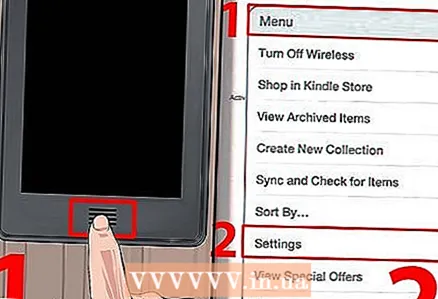 5 Tvrdý reset Kindle Touch. Stlačte tlačidlo Domov a potom klepnite na Ponuka> Nastavenia> Ponuka> Obnoviť výrobné nastavenia. Počkajte, kým sa zariadenie reštartuje.
5 Tvrdý reset Kindle Touch. Stlačte tlačidlo Domov a potom klepnite na Ponuka> Nastavenia> Ponuka> Obnoviť výrobné nastavenia. Počkajte, kým sa zariadenie reštartuje.  6 Tvrdý reset 5-cestného ovládača Kindle vrátane štvrtej a piatej generácie Kindle. Prejdite na stránku Menu a potom klepnite na Ponuka> Nastavenia> Menu> Obnovenie továrenských nastavení. Počkajte, kým sa zariadenie reštartuje.
6 Tvrdý reset 5-cestného ovládača Kindle vrátane štvrtej a piatej generácie Kindle. Prejdite na stránku Menu a potom klepnite na Ponuka> Nastavenia> Menu> Obnovenie továrenských nastavení. Počkajte, kým sa zariadenie reštartuje.  7 Tvrdý reset Kindle Paperwhite. Na domovskej obrazovke klepnite na ponuku. V rozbaľovacom okne kliknite na „Nastavenia“. Vráťte sa do okna ponuky a kliknite na položku Obnoviť zariadenie. Vo výstražnom okne kliknutím na „Áno“ obnovíte výrobné nastavenia zariadenia (alebo kliknite na „Nie“, ak nechcete).
7 Tvrdý reset Kindle Paperwhite. Na domovskej obrazovke klepnite na ponuku. V rozbaľovacom okne kliknite na „Nastavenia“. Vráťte sa do okna ponuky a kliknite na položku Obnoviť zariadenie. Vo výstražnom okne kliknutím na „Áno“ obnovíte výrobné nastavenia zariadenia (alebo kliknite na „Nie“, ak nechcete).  8 Tvrdý reset Kindle Fire a Kindle Fire HD. Rozbaľte hornú ponuku a kliknite na „Podrobnosti“. Potom klepnite na Nastavenia> Zariadenie. V spodnej časti obrazovky kliknite na položku „Obnoviť výrobné nastavenia“. Počkajte, kým sa zariadenie reštartuje. Ak to nefunguje, po nabití zariadenia postupujte znova.
8 Tvrdý reset Kindle Fire a Kindle Fire HD. Rozbaľte hornú ponuku a kliknite na „Podrobnosti“. Potom klepnite na Nastavenia> Zariadenie. V spodnej časti obrazovky kliknite na položku „Obnoviť výrobné nastavenia“. Počkajte, kým sa zariadenie reštartuje. Ak to nefunguje, po nabití zariadenia postupujte znova.
Tipy
- Ak reštartovanie a resetovanie zariadenia Kindle problém nevyrieši, kontaktujte podporu Amazonu (http://www.amazon.com/contact-us). Môžete tiež zavolať službu podpory na medzinárodné číslo 1-206-266-0927.
- Ak sa problém nevyrieši po prvom reštarte, urobte druhé a podobne. Niekedy môže obnovenie fungovania zariadenia trvať dva alebo tri reštarty.
- Medzi reštartmi robte prestávky. Zariadenie nereštartujte niekoľkokrát za sebou. Medzi reštartmi robte prestávky; počas tejto doby si môžete dobiť Kindle.
Varovania
- Ak si myslíte, že váš Kindle má vážny problém, vezmite ho do dielne. Nepokúšajte sa zariadenie opravovať sami!
- Vždy zálohujte dôležité súbory, ako sú e-knihy a heslá. Aj v prípade mäkkého reštartu existuje šanca, že údaje používateľa budú vymazané.